Page 1

FO-IS115N PIKAOPAS
Suomi
Yksityiskohtaisempia ohjeita
asetusten teosta ja FO-IS115N-mallin käytöstä on
CD-ROM-levyn käytönaikaisessa oppaassa.
Avaa opas asettamalla CD-ROM-levy CD-ROMasemaan ja napsauta esiin tulevasta näytöstä
“
Browse CD Contents (Selaa CD-levyn sisältöä
Kaksoisnapsauta
sitten
English
kaksoisnapsauta sitten kohtaa
Manual.pdf
Quick Guide (Pikaopas) -kansiota.
(Huomaa: Käyttöoppaan lukemiseen tarvitaan
Adobe Reader -ohjelma. Adobe Reader -ohjelman
voit asentaa kaksoisnapsauttamalla CD-ROM-levyn
Adobe Reader
sitten
AdbeRdrxxx_en_US.exe
Kaikki yritys- ja tuotenimet, joita tässä pikaoppaassa
käytetään ovat omistajiensa tuotemerkkejä.
Kiinnitä tasot.
Manual (Käyttöopas)
-kansiota CD-ROM-levyllä ja
.
Avaa pikaopas kaksoisnapsauttamalla
-kansiota ja kaksoisnapsauttamalla
FO-IS115N Online
.)
-kansiota ja
3
Aseta tasot kulmassa
ja kierrä takaisin.
”.
1
Varmista, että käsilläsi ovat seuraavat osat.
Jos jotain puuttuu, ota yhteys jälleenmyyjään.
Käsiosa
Asiakirjan
luovutustaso
CD-ROM-levy
Käsiosan
johto
Puhelinlin
jan johto
Paperitaso
Väriainek
asetti
Pikaopas (3)
Kytke verkkojohto maadoitettuun
4
220 – 230 V,
vaihtovirtapistorasiaan.
Vastaanotettuj
en asiakirjojen
taso
Rumpuk
asetti
Asiakirjan
syöttötaso
Rapid (Pika)
-näppäin
tarrat
5
2
Liitä käsiosa.
Kytke puhelinlinjan johto
LINE (PUHELINLINJA)
päätteeseen ja
puhelinpistorasiaan.
TEL.
-
6
Asenna värikasetti ja rumpukasetti.
1. Avaa laitteen yläluukku.
4. Irrota rumpukasetti pakkauksestaan.
Aseta kasetti tulostusosastoon
liu'uttamalla se paikoilleen ohjaimia
pitkin.
Vaara!
Älä koske
tulostusosaston
sisäosiin laitteen
oltua käytössä.
Osa
tulostusosaston
osista kuumenee
erittäin
voimakkaasti.
Tartu tähän
kahvaan kasetin
työntämiseksi
paikoilleen.
2. Paina vapautuspainiketta ➊
ja avaa etuluukku
5. Irrota väriainekasetti pakkauksestaan.
Ravista kasettia sivulta sivulle neljä tai
viisi kertaa kuten kuvassa on näytetty.
➋.
2
1
3. Avaa sivuluukku.
6. Aseta väriainekasetti tulostusosastoon,
liu'uta sitä ohjaimia pitkin kunnes se
naksahtaa paikoilleen.
Tartu tähän kahvaan
kasetin
asettamiseksi
paikoilleen.
7. Sulje sivuluukku ➊, etuluukku ➋ ja
yläluukku
1
➌.
2
Vaara!
Älä altista rumpua valolle
muutamia minuutteja
kauemmaksi aikaa. Älä koske
vihreää sylinteriä.
8. Paina
3
Näyttö:
TONER EXCHANGED?
1=NEW, 2=OLD
valitaksesi “NEW”
(UUSI) ja paina sitten
(Tämä nollaa väriainekasetin
laskurin.)
START
.
9. Nollaa rumpukasetin laskuri:
a. Paina
(KÄYTTÖIKÄ) tulee näkyviin näyttöön.
b. Paina , paina sitten kunnes [CLEAR
DRUM COUNTER] (TYHJENNÄ RUMMUN
LASKURI) tulee näkyviin .
c. Paina .
PAINETTU THAIMAASSA (TCADH4034XHZZ)
, paina sitten kunnes [LIFE]
INFO
START
Page 2
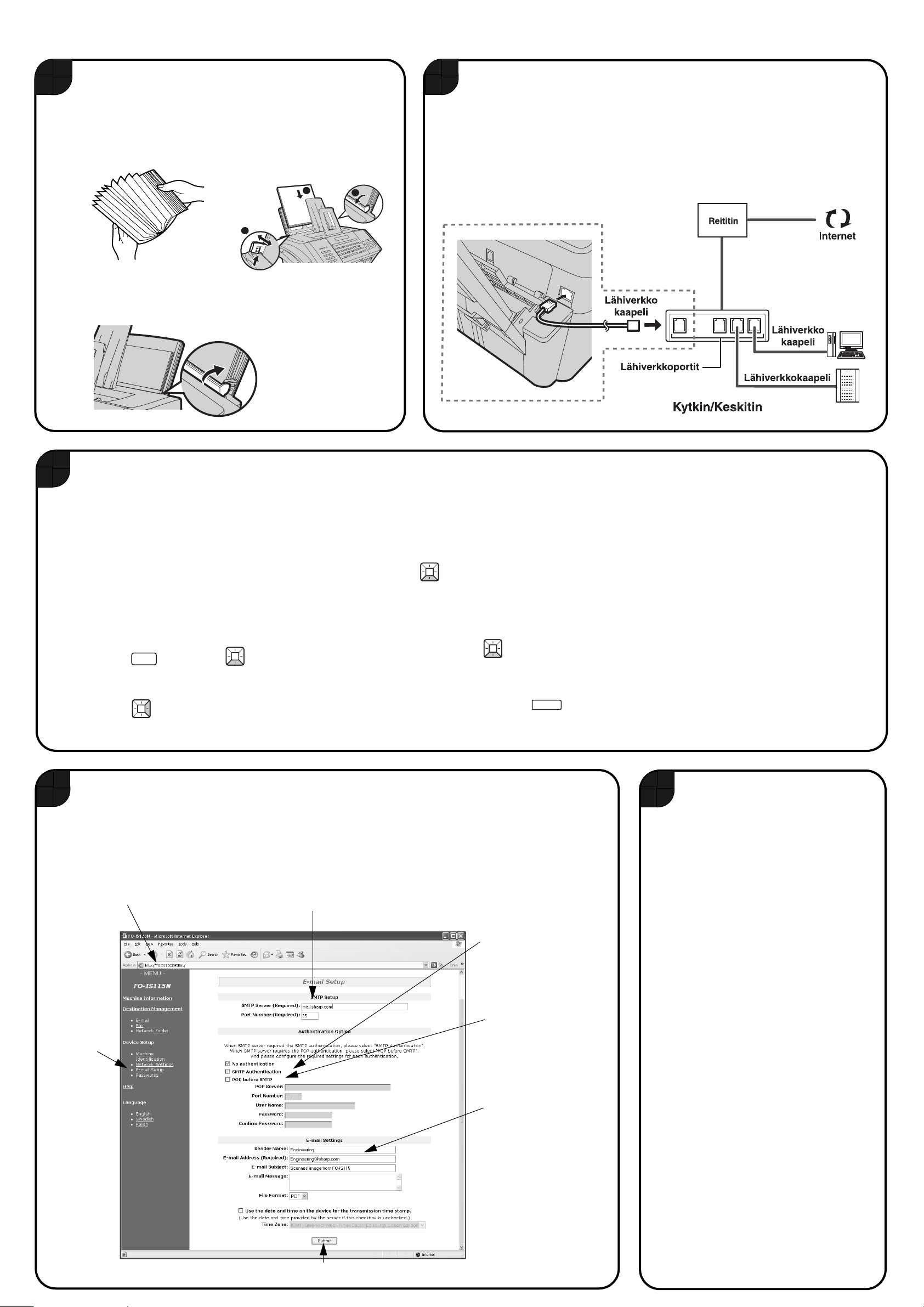
Suomi
7
Aseta paperia.
1. Leyhytä paperia ja napauta
paperipinon reunaa
tasaista pintaa vasten
pinon tasoittamiseksi.
3. Työnnä paperitaso
takaisin alas.
2. Vedä paperitaso eteen ➊.
Tartu paperiohjaimeen ja
säädä sen leveys paperiin
sopivaksi
paperipino paperitasoon,
tulostuspuoli ylöspäin
2
➋. Aseta
3
➌.
1
8
Kytke laite lähiverkkoon.
Laite kytketään verkkoon Ethernet-kaapelilla (ei mukana). Osta
10Base-T/100Base-TX straight-through (normaali) -kaapeli.
Kytke kaapelin toinen pää laitteen verkkoporttiin.
Kytke toinen pää kytkimen tai keskittimen verkkoporttiin.
Seuraavassa on esitetty normaali asetus.
9
Tarkista laitteen IP-osoite ja yhteys.
Laite tarvitsee IP-osoitteen yhteyden
muodostamiseen.
Jos verkko on asetettu määrittämään
automaattisesti IP-osoitteet (DHCP käytössä), laite
vastaanottaa IP-osoitteen automaattisesti, kun se
on kytketty verkkoon.
Jos verkko edellyttää staattisen IP-osoitteen
määrittämistä laitteelle, katso kohdasta
Verkkoasetukset käytönaikaisen oppaan sivulta 45
miten asetat IP-osoitteen.
Tarkista laitteen IP-osoite ja yhteys ja seuraavasti:
1. Paina , paina sitten kunnes näkyviin
tulee [NETWORK INFORMATION]
(VERKKOTIEDOT).
2. Paina
Määritä sähköpostiasetukset Skannaa sähköpostiin -toiminnolle laitteen verkkosivulla.
INFO
10
Laitteen verkkosivulle pääsee kaikista samaan verkkoon kytketyistä tietokoneista. Kirjoita
laitteen isäntänimi (tai IP-osoite) tietokoneen verkkoselaimen osoitepalkkiin. (Katso kohta “9”
edellä, laitteen isäntänimen tarkistus.) Kun verkkosivu avautuu, napsauta valikkoruudussa
E-mail Setup (Sähköpostiasetukset).
1. Kirjoita laitteen isäntänimi
selaimen osoitepalkkiin.
2.
Napsauta
E-mail
Setup
(Sähköpo
stiasetuk
set)
sähköpost
iasetusten
avaamise
ksi.
• Jos näytössä näkyy [IP ADDRESS/DHCP: ON],
(IP-OSOITE/DHCP:PÄÄLLÄ), laite on
vastaanottanut IP-osoitteen automaattisesti ja voi
muodostaa yhteyden. IP-osoite näkyy toisella
rivillä. Laitteen isäntänimen saa näkyviin
painamalla .
• Jos näytössä näkyy [IP ADDRESS/DHCP: ON],
(IP-OSOITE/DHCP:POIS), laitteeseen on asetettu
staattinen IP-osoite ja se voi muodostaa yhteyden.
IP-osoite näkyy toisella rivillä. Laitteen isäntänimen
saa näkyviin painamalla .
• Jos näkyviin tule viesti [NOW CONNECTING /
CHECK LATER] (YHDISTETÄÄN / TARKISTA
.
MYÖHEMMIN), poistu painamalla , odota
hetki ja toista toimenpide uudelleen.
STOP
Jos näkyviin tulee viesti, että laite ei saa
yhteyttä...
• Tarkista Ethernet-kaapeli. Ovatko kytkennät
tehty kunnolla? Käytätkö straight-through (ei
crossover) kaapelia 10Base-T/100Base-TXkaapelina?
• Yritä kytkeä virta pois ja kytke se sitten takaisin
reitittimestä tai muusta laitteesta, johon laite on
kytketty.
• Jos näytössä näkyy [IP ADDRESS/DHCP:
FAIL] , (IP-OSOITE/DHCP: EPÄONNISTUI)
laite ei löydä IP-osoitetta automaattisesti. Irrota
Ethernet-kaapeli ja laita se takaisin paikoilleen.
Käynnistä uudelleen DHCP-palvelimena toimiva
laite.
Lisätietoja on käytönaikaisen oppaan sivuilla 29 ja 30.
Asenna tulostimen ohjain.
11
Asenna tulostinohjain jokaiseen
tietokoneeseen, joka käyttää laitetta
tulostimena.
• Laitteen käyttämiseksi tulostimena se
3. Syötä SMTP Server
(SMTP-palvelimen)
isäntänimi tai IP-osoite.
4. Jos SMTP-palvelin
tarvitsee SMTP
Authentication (SMTP
autentikointia), valitse
tämä valintaruutu ja syötä
User Name
(Käyttäjänimi) ja
Password (Salasana).
Jos palvelu tarvitsee
POP before SMTP (POP
ennen SMTP)
tämä valintaruutu ja
syötä seuraavat tiedot.
5. Syötä Sender Name
(Lähettäjän nimi) ja Email Address
(Sähköpostiosoite).
(Olemassa olevan tilin
osoitetta voi käyttää;
laitteen lähettämien
sähköpostien vastaukset
lähetetään tähän
osoitteeseen.)
, valitse
on liitettävä verkkoon ja sillä on
oltava IP-osoite kuten kohdassa “9”
edellä on kuvattu.
1. Aseta laitteen mukana tullut CD-ROMlevy tietokoneen CD-ROM-asemaan.
2. Esiin tulevassa aloitusnäytössä
napsauta “Install Printer Driver”
(Asenna tulostinohjain).
• Jos aloitusnäyttö ei tule näkyviin
automaattisesti, käynnistä CD-ROMlevyltä “Launch.exe”. (Avaa “Oma
tietokone”, kaksoisnapsauta CDROM-asemaa ja kaksoisnapsauta
“Launch.exe”.)
• Valitse kieli napsauttamalla
“Language Options” (Kieliasetukset)
-painiketta.
3. Noudata näytön ohjeita
tulostinohjaimen asentamiseksi.
6. Kun olet valmis, tallenna asetukset napsauttamalla Submit (Lähetä).
Page 3
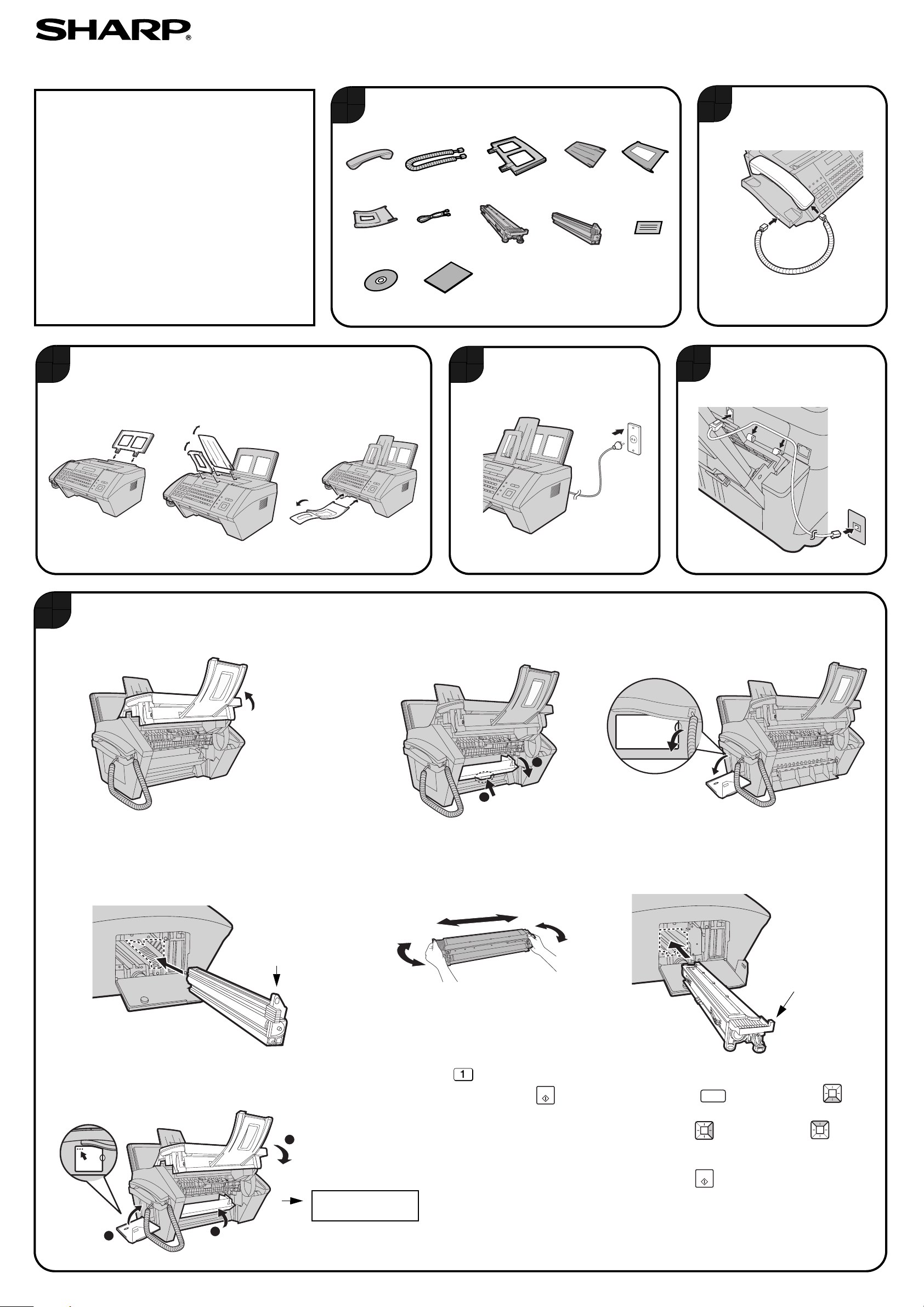
FO-IS115N VEILEDNING FOR HURTIGOPPSETT
Norsk
For detaljerte instruksjoner
om oppsett og bruk av FO-IS115N, se den
elektroniske veiledningen på CD-ROMen.
Du åpner veiledningen ved å sette inn CD-ROMen i
CD-ROM-stasjonen og klikke “Browse CD
Contents” (Bla gjennom CD-innhold) i skjermbildet
som vises. Dobbeltklikk mappen Manual (Håndbok)
og deretter mappen English på CD-ROMen, og
dobbeltklikk deretter FO-IS115N Online Manual.pdf
(FO-IS115N elektronisk håndbok.pdf). Dobbeltklikk
mappen Quick Guide (Hurtigveiledning) for å åpne
hurtigreferanseveiledningen.
(Merk: Adobe Reader kreves for å vise håndboken.
Du installerer Adobe Reader ved å dobbeltklikke
mappen Adobe Reader på CD-ROMen og deretter
dobbeltklikke AdbeRdrxxx_en_US.exe.)
Alle firmanavn og produktnavn som vises i denne
oppsettveiledningen, er varemerker tilhørende sine
respektive eiere.
Monter brettene.
3
Sett inn brettene i vinkel,
og drei dem på plass.
1
Kontroller at du har følgende deler. Kontakt
forhandleren hvis noen av dem mangler.
Te l ef o n rø r
Utbrett for
dokumenter
Ledning til
telefonrør
Telefonl
edning
CD-ROM
Papirbrett
Tonerkas
sett
Veiledning for
hurtigoppsett (3)
4
Sett inn strømledningen i et
jordet AC-uttak på 220–230 V.
Mottaksbrett
for
dokumenter
Trommel
patron
Dokument
materbrett
Etiketter for
hurtigtaster
5
2
Koble til telefonrøret.
Koble telefonledningen til
TEL. LINE-kontakten og
vegguttak for telefon.
6
Installer tonerkassetten og trommelpatronen.
1. Åpne toppdekselet på maskinen.
4. Ta ut trommelpatronen fra
emballasjen. Sett inn patronen i
utskriftskammeret ved å skyve den inn
langs ledeskinnene.
OBS!
Ikke berør innsiden
av
utskriftskammeret
når maskinen har
vært i drift. Delene
i utskriftskammeret
kan bli svært
varme.
Ta tak i dette
håndtaket for å
skyve inn
patronen.
2. Trykk på utløseren ➊, og
åpne frontdekselet
5. Ta ut tonerkassetten fra
emballasjen. Rist kassetten fra side
til side fire eller fem ganger som vist i
illustrasjonen.
➋.
2
1
3. Åpne sidedekselet.
6. Sett inn tonerkassetten i
utskriftskammeret ved å skyve den
inn langs ledeskinnene til den klikker
på plass.
Ta tak i dette
håndtaket for å sette
inn kassetten.
7. Lukk sidedekselet ➊, frontdekselet ➋
og toppdekselet
1
➌.
2
OBS!
Ikke utsett trommelen for lys i
mer enn noen minutter. Ikke ta
på den grønne sylinderen.
8. Trykk på
3
Skjerm:
TONER EXCHANGED?
1=NEW, 2=OLD
for å velge “NEW”
(NY), og trykk deretter på
(Da tilbakestilles telleren for
tonerkassetten.)
START
9. Tilbakestill telleren for trommelpatronen:
.
a. Trykk på
inntil [LIFE] (LEVETID) vises på skjermen.
b. Trykk på , og trykk deretter på inntil
[CLEAR DRUM COUNTER] (TILBAKESTILL
TROMMELTELLER) vises.
c. Trykk på .
, og trykk deretter på
INFO
START
TRYKT I THAILAND
Page 4
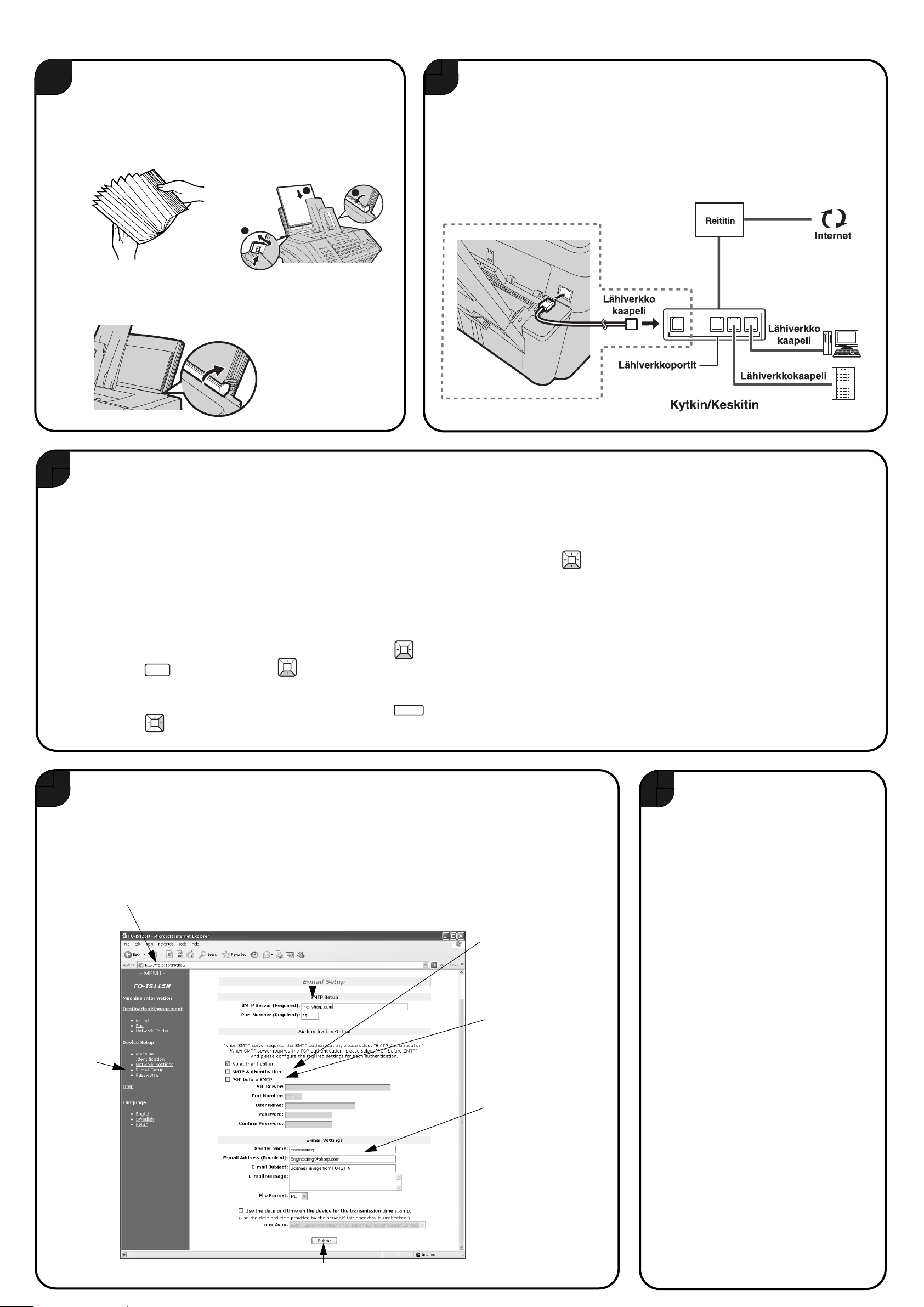
Norsk
7
Legg i papir.
1. Luft papiret, og bank
kantene mot en flat
overflate for å jevne ut
bunken.
3. Skyv papirplaten ned
igjen.
2. Trekk papirplaten forover
Klem på papirskinnen og
juster den til bredden på
papiret
papirbunken i skuffen, med
utskriftssiden opp
2
➋. Sett inn
3
➌.
1
➊.
8
Koble maskinen til nettverket.
Maskinen kobles til ved hjelp av en Ethernet-kabel (ikke inkludert).
Kjøp en vanlig rett kabel av typen 10Base-T/100Base-TX.
Koble den ene enden av kabelen til LAN-porten på maskinen.
Koble den andre enden til LAN-porten på svitsjen eller huben. Et
typisk oppsett vises nedenfor.
9
Kontroller maskinens IP-adresse og
tilkoblingen.
Det kreves en IP-adresse for at maskinen skal kunne
kommunisere.
Hvis nettverket er konfigurert slik at IP-adresser
tilordnes automatisk (DHCP aktivert), mottar
maskinen automatisk en IP-adresse når den kobles til.
Hvis nettverket krever at en statisk IP-adresse
tilordnes maskinen, kan du gå til Nettverksinnstillinger
på side 45 i den elektroniske veiledningen for å angi
IP-adressen.
Følg disse trinnene for å kontrollere maskinens IPadresse og tilkoblingen:
1. Trykk på , og trykk deretter på inntil
[NETWORK INFORMATION]
(NETTVERKSINFORMASJON) vises.
2. Trykk på
Konfigurer e-postinnstillinger for Skanne til e-post på maskinens nettside.
INFO
.
10
Du kan åpne maskinens nettside fra en hvilken som helst datamaskin som er koblet til samme nettverk
som maskinen. Skriv inn maskinens vertsnavn (eller IP-adresse) i adressefeltet i nettleseren på
datamaskinen. (Se avsnitt “9” ovenfor om hvordan du sjekker maskinens vertsnavn.) Når nettsiden
åpnes, klikker du E-mail Setup (E-postoppsett) i menyrammen.
1. Skriv inn maskinens vertsnavn
i nettleserens adressefelt.
2. Klikk
E-mail
Setup (E-
postoppsett)
for å åpne epostinnstillin
gene.
• Hvis skjermen viser [IP ADDRESS/DHCP: ON] (IP-
ADRESSE/DHCP: PÅ), mottok maskinen en IPadresse automatisk og er i stand til å kommunisere.
IP-adressen vises på den andre linjen. Hvis du vil
vise maskinens vertsnavn, trykker du på .
• Hvis skjermen viser [IP ADDRESS/DHCP: OFF]
(IP-ADRESSE/DHCP: AV), er det angitt en statisk
IP-adresse og maskinen er i stand til å
kommunisere. IP-adressen vises på den andre
linjen. Hvis du vil vise maskinens vertsnavn, trykker
du på .
• Hvis [NOW CONNECTING / CHECK LATER]
(KOBLER NÅ TIL / PRØV SENERE) vises, trykker
du på for å avslutte, venter en liten stund og
gjentar deretter prosedyren på nytt.
3. Angi vertsnavnet eller
IP-adressen til SMTP-
serveren.
STOP
4. Hvis SMTP-serveren
krever SMTP
Authentication
(SMTP-autentisering),
velger du denne
avmerkingsboksen og
angir User Name
(Brukernavn) og
Password (Passord).
Hvis tjenesten krever
before SMTP
SMTP), velger du denne
avmerkingsboksen og
angir følgende
informasjon.
5. Angi Sender Name
(Sendernavn) og E-mail
Address (Epostadresse). (Du kan
bruke adressen til en
eksisterende konto. Svar
på e-post som sendes
fra maskinen, sendes til
denne adressen.)
(POP før
POP
Hvis det vises en melding som indikerer at
maskinen ikke kan kommunisere...
• Sjekk Ethernet-kabelen. Er tilkoblingene godt
festet? Bruker du en rett (ikke krysset) kabel av
typen 10Base-T/100Base-TX?
• Prøv å slå av og deretter på igjen strømmen til
ruteren eller annen enhet som maskinen er
koblet til.
• Hvis skjermen viser [IP ADDRESS/DHCP:
FAIL] (IP-ADRESSE/DHCP: MISLYKKET), er
ikke maskinen i stand til å automatisk hente en
IP-adresse. Ta ut og sett inn igjen Ethernetkabelen. Start opp enheten som fungerer som
DHCP-server på nytt.
Se side 29 og 30 i den elektroniske veiledningen for
mer informasjon.
Installer skriverdriveren.
11
Installer skriverdriveren på alle
datamaskiner som skal bruke maskinen
som skriver.
• Hvis maskinen skal brukes som
skriver, må den være koblet til
nettverket og ha en IP-adresse som
forklart i avsnitt “9” ovenfor.
1. Sett inn CD-ROMen som følger med
maskinen i CD-ROM-stasjonen på
datamaskinen.
2. Klikk “Install Printer Driver”
(Installer skriverdriver) i det første
skjermbildet som vises.
• Hvis det første skjermbildet ikke vises
automatisk, kjører du “Launch.exe”
på CD-ROMen. (Åpne “My
Computer” (Min datamaskin),
dobbeltklikk CD-ROM-stasjonen og
dobbeltklikk “Launch.exe”.)
• Klikk “Language Options”
(Språkalternativer) for å velge språk.
3. Følg instruksjonene på skjermen for
å installere skriverdriveren.
6. Når du er ferdig, klikker du Submit (Send inn) for å lagre innstillingene.
Page 5
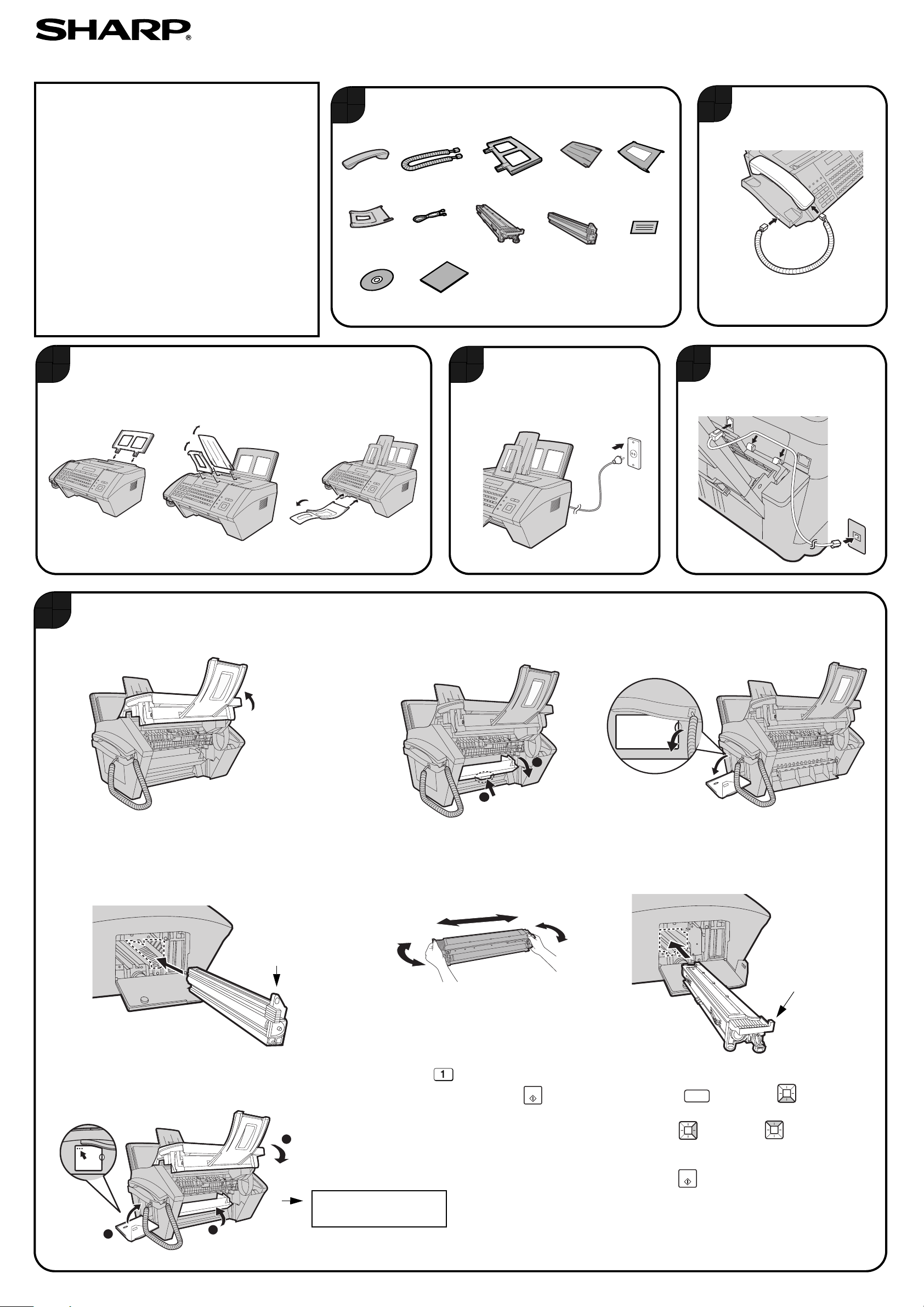
Ο∆ΗΓΟΣ ΓΡΗΓΟΡΗΣ ΑΡΧΙΚΗΣ ΡΥΘΜΙΣΗΣ FO-IS115N
Ελληνικά
Για λεπτοµερείς οδηγίες
σχετικά µε την αρχική ρύθµιση και τη χρήση του FOIS115N, ανατρέξτε στον ηλεκτρικό οδηγό που θα
βρείτε στο CD-ROM.
Για να ανοίξετε τον οδηγό, τοποθετήστε το CD-ROM στη
µονάδα CD-ROM του υπολογιστή σας και, στην οθόνη που
εµφανίζεται, κάντε κλικ στην επιλογή
(Αναζήτηση στα περιεχόµενα του CD)
φάκελο
Manual (Εγχειρίδιο)
CD-ROM και, στη συνέχεια, διπλό κλικ στο αρχείο
Online Manual.pdf
αναφοράς, κάντε διπλό κλικ στο φάκελο
(Γρήγορος οδηγός)
(Σηµείωση: Για την προβολή του εγχειριδίου απαιτείται το
Adobe Reader. Για να εγκαταστήσετε το Adobe Reader, κάντε
διπλό κλικ στο φάκελο
συνέχεια, διπλό κλικ στο αρχείο
Όλες οι επωνυµίες εταιρειών και τα ονόµατα
προϊόντων που εµφανίζονται στον οδηγό γρήγορης
αρχικής ρύθµισης είναι εµπορικά σήµατα των
αντιστοίχων κατόχων τους.
Προσαρτήστε τους δίσκους.
.
Για να ανοίξετε τον οδηγό γρήγορης
, µετά στο φάκελο
.
Adobe Reader
Browse CD Contents
. Κάντε διπλό κλικ στο
English
Quick Guide
του CD-ROM και, στη
AdbeRdrxxx_en_US.exe
στο
FO-IS115N
.)
3
Τοποθετήστε τους
δίσκους υπό γωνία και
στρέψτε τους προς τα
πίσω.
1
Βεβαιωθείτε ότι έχετε τα εξαρτήµατα που ακολουθούν.
Αν κάτι λείπει, επικοινωνήστε µε τον αντιπρόσωπο.
Ακουστικό
∆ίσκος
εξόδου
εγγράφων
CD-ROM
Καλώδιο
ακουστικού
Καλώδιο
τηλεφωνικής
γραµµής
Οδηγός γρήγορης
αρχικής ρύθµισης (3)
4
∆ίσκος
χαρτιού
Κασέτα
του τόνερ
Συνδέστε το καλώδιο
τροφοδοσίας σε
γειωµένη πρίζα
εναλλασσόµενου ρεύµατος
(AC), 220 - 230 V.
∆ίσκος
ληφθέντων
εγγράφων
Κασέτα του
τυµπάνου
∆ίσκος
τροφοδότηση
ς εγγράφων
Ετικέτες
γρήγορων
πλήκτρων
2
5
Συνδέστε το
ακουστικό.
Συνδέστε το καλώδιο της
τηλεφωνικής γραµµής στην
υποδοχή TEL. LINE
(ΤΗΛΕΦΩΝΙΚΗ ΓΡΑΜΜΗ) και
σε τηλεφωνική πρίζα τοίχου.
Εγκαταστήστε την κασέτα του τόνερ και την κασέτα του τυµπάνου.
6
1. Ανοίξτε το επάνω κάλυµµα της συσκευής.
4. Αφαιρέστε την κασέτα του τυµπάνου από τη
συσκευασία της. Τοπ ο θε τήσ τε τη µέσα στο
διαµέρισµα εκτύπωσης, σύροντάς την κατά
µήκος των οδηγών.
Προσοχή!
Μην αγγίζετε το
εσωτερικό του
διαµερίσµατος
εκτύπωσης µετά την
έναρξη λειτουργίας
της συσκευής. Τα
εξαρτήµατα του
διαµερίσµατος
εκτύπωσης µπορεί να
υπερθερµανθούν.
2. Πιέστε το µοχλό αποδέσµευσης ➊ και
ανοίξτε το µπροστινό κάλυµµα
1
5. Αφαιρέστε την κασέτα του τόνερ από
τη συσκευασία της. Κουνήστε την
αριστερά-δεξιά τέσσερις
φορές µε τον τρόπο που
υποδεικνύεται στην εικόνα.
➋
2
ή πέντε
.
3. Ανοίξτε το πλαϊνό κάλυµµα.
6. Τοπο θετ ήστ ε την κασέτα του τόνερ µέσα στο
διαµέρισµα εκτύπωσης, σύροντάς την κατά
µήκος των οδηγών ωσότου κουµπώσει στη
σωστή θέση.
Πιάστε αυτή τη λαβή για
να σπρώξετε την
κασέτα προς τα µέσα.
7. Κλείστε το πλαϊνό κάλυµµα ➊, το µπροστινό
κάλυµµα
➋ και το επάνω κάλυµµα ➌.
1
3
2
Προσοχή!
Μην αφήνετε το τύµπανο εκτεθειµένο στο
φως για περισσότερο από λίγα λεπτά. Μην
αγγίζετε τον πράσινο κύλινδρο.
8. Πιέστε το
και, στη συνέχεια, πιέστε το
µηδενίζεται ο µετρητής της κασέτας του
τόνερ.)
Οθόνη ενδείξεων:
TONER EXCHANGED?
1=NEW, 2=OLD
για επιλέξετε «NEW (ΝΕΟ)»
START
. (Έτσι
Πιάστε αυτή τη λαβή
για να τοποθετήσετε
την κασέτα.
9. Μηδενίστε το µετρητή της κασέτας τύµπανου:
α. Πιέστε το
οθόνη εµφανιστεί η ένδειξη [LIFE (ΖΩΗ)].
β. Πιέστε το και ύστερα το ωσότου
εµφανιστεί η ένδειξη [CLEAR DRUM COUNTER
(ΜΗ∆ΕΝΙΣΜΟΣ ΜΕΤΡΗΤΗ ΤΥΜΠΑΝΟΥ)].
γ. Πιέστε το .
και ύστερα το ωσότου στην
INFO
START
ΤΥΠΩΘΗΚΕ ΣΤΗΝ ΤΑΪΛΑΝ∆Η
Page 6
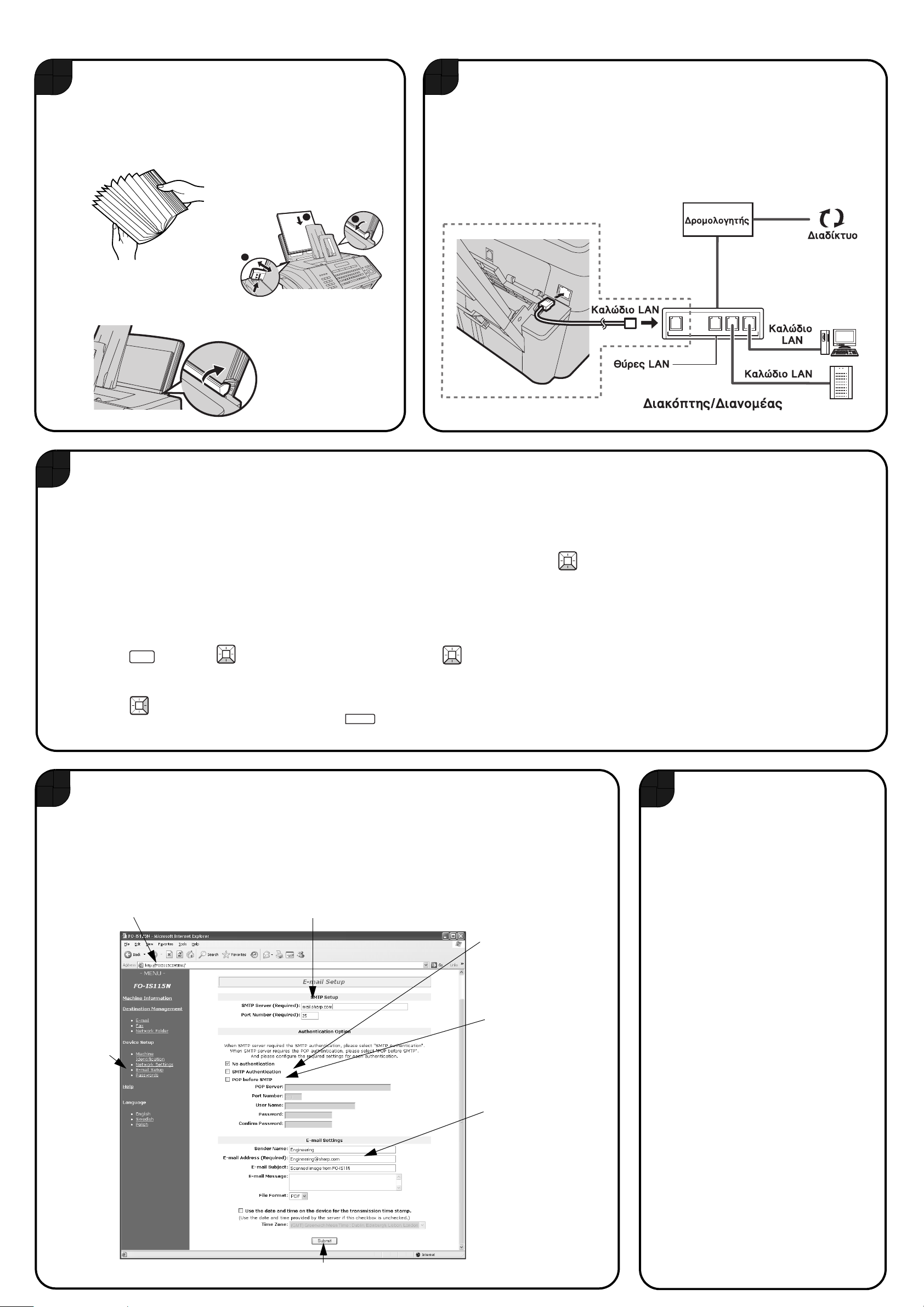
Ελληνικά
7
Τοποθε τ ή σ τε χαρτί.
1. Ξεφυλλίστε το χαρτί και
µετά χτυπήστε τις άκρες σε
επίπεδη επιφάνεια για να
ισιώσει η στοίβα.
3. Πιέστε προς τα κάτω την
πλάκα χαρτιού ώστε να
επιστρέψει στη θέση της.
2. Τραβήξτε την πλάκα χαρτιού
➊
προς τα εµπρός
οδηγό χαρτιού και
προσαρµόστε τον στο πλάτος
του χαρτιού
στοίβα του χαρτιού µέσα στο
δίσκο µε την πλευρά εκτύπωσης
προς τα επάνω
2
. Πιέστε τον
➋
. Τοποθετήστε τη
➌
.
3
1
8
Συνδέστε τη συσκευή στο δίκτυό σας.
Η σύνδεση της συσκευής γίνεται µε καλώδιο Ethernet (δεν περιλαµβάνεται στη
συσκευασία). Φροντίστε να αγοράσετε ένα καλώδιο straight-through (κανονικό)
για 10Base-T/100Base-TX.
Συνδέστε το ένα άκρο του καλωδίου στη θύρα LAN της συσκευής.
Συνδέστε το άλλο άκρο σε θύρα LAN του διακόπτη ή του διανοµέα σας. Η
τυπική αρχική ρύθµιση υποδεικνύεται παρακάτω.
9
10
2. Κάντε κλικ
στην επιλογή
E-mail Setup
(Αρχική
ρύθµιση
ηλεκτρονικο
ύ
ταχυδροµείο
υ) για να
ανοίξετε τις
ρυθµίσεις
ηλεκτρονικού
ταχυδροµείου
6. Όταν τελειώσετε, κάντε κλικ στην επιλογή
Ελέγξτε τη διεύθυνση IP και τη σύνδεση της συσκευής.
Για να επικοινωνήσει η συσκευή απαιτείται
διεύθυνση IP.
Αν το δίκτυό σας είναι αρχικά ρυθµισµένο να
εκχωρεί αυτόµατα διευθύνσεις IP (µε
ενεργοποιηµένο DHCP), η συσκευή θα λαµβάνει
αυτόµατα διεύθυνση IP όταν συνδέεται.
Αν το δίκτυό σας απαιτεί την εκχώρηση στατικής
διεύθυνσης IP στη συσκευή, για να ορίσετε τη
διεύθυνση IP θα
«Ρυθµίσεις δικτύου» στη σελίδα 45 του
διαδικτυακού οδηγού.
Για να ελέγξετε τη διεύθυνση IP και τη σύνδεση της
συσκευής ακολουθήστε τα εξής βήµατα:
1. Πιέστε το και µετά το ωσότου
εµφανιστεί η ένδειξη [NETWORK
INFORMATION (ΠΛΗΡΟΦΟΡΙΕΣ ∆ΙΚΤΥΟΥ)].
2. Πιέστε το
∆ιαµορφώστε τις παραµaέτρους όλων των ρυθµίσεων ηλεκτρονικού ταχυδροµείου για Scan to E-mail
(Σάρωση σε E-mail) στην ιστοσελίδα της συσκευής.
Μπορείτε να αποκτήσετε πρόσβαση στην ιστοσελίδα της συσκευής από κάθε υπολογιστή που είναι συνδεδεµένος στο ίδιο
δίκτυο µε τη συσκευή. Πληκτρολογήστε το όνοµα του κεντρικού υπολογιστή (ή τη διεύθυνση IP) της συσκευής στη γραµµή
διευθύνσεων του προγράµµατος που χρησιµοποιεί ο υπολογιστής σας για την πλοήγηση στο διαδίκτυο
εξακριβώσετε το όνοµα του κεντρικού υπολογιστή της συσκευής ανατρέξτε στην ενότητα 9.) Όταν ανοίξει η ιστοσελίδα, κάντε
κλικ στην επιλογή
1. Πληκτρολογήστε το όνοµα του κεντρικού
υπολογιστή της συσκευής στη γραµµή
διευθύνσεων του προγράµµατος για την
πρέπει να ανατρέξετε στις
INFO
.
E-mail Setup (Αρχική ρύθµιση ηλεκτρονικού ταχυδροµείου)
Submit (Υποβολή)
•
Αν η οθόνη εµφανίσει την ένδειξη [
ON (∆ΙΕΥΘΥΝΣΗ IP/DHCP: ΕΝΕΡΓΗ)
ότι η συσκευή έλαβε διεύθυνση IP αυτόµατα και είναι
δυνατό να επικοινωνήσει. Η διεύθυνση IP εµφανίζεται
στη δεύτερη γραµµή. Για να δείτε το όνοµα του
κεντρικού υπολογιστή της συσκευής πιέστε το .
IP ADDRESS/DHCP:
• Αν η οθόνη εµφανίσει την ένδειξη [IP ADDRESS/
DHCP: OFF (∆ΙΕΥΘΥΝΣΗ IP/DHCP: ΑΝΕΝΕΡΓΗ)],
αυτό σηµαίνει ότι έχει οριστεί στατική διεύθυνση IP
και η συσκευή είναι δυνατό να επικοινωνήσει. Η
διεύθυνση IP εµφανίζεται στη δεύτερη γραµµή. Για να
δείτε το όνοµα του κεντρικού υπολογιστή της
συσκευής πιέστε το .
• Αν εµφανιστεί η ένδειξη [NOW CONNECTING /
CHECK LATER (ΑΥΤ Η ΤΗ ΣΤΙΓΜΗ ΓΙΝΕΤΑΙ
ΣΥΝ∆ΕΣΗ / ΕΛΕΓΞΤΕ ΑΡΓΟΤΕΡΑ)], πιέστε το
STOP
για έξοδο, περιµένετε λίγο και, στη συνέχεια,
επαναλάβετε τη διαδικασία.
στο πλαίσιο του µενού.
3. Πληκτρολογήστε το όνοµα του
κεντρικού υπολογιστή ή τη διεύθυνση IP
του διακοµιστή SMTP.
για να αποθηκευτούν οι ρυθµίσεις σας.
4. Αν ο διακοµιστής SMTP
απαιτήσει
Authentication (Έλεγχο
ταυτότητας SMTP)
επιλέξτε αυτό το πλαίσιο
ελέγχου και
πληκτρολογήστε
Name (Όνοµα χρήστη)
και
Password (Κωδικό
πρόσβασης)
Αν ο πάροχός σας
απαιτεί POP before
SMTP (POP πριν από
SMTP), επιλέξτε αυτό το
πλαίσιο ελέγχου και
πληκτρολογήστε τις
πληροφορίες που
ακολουθούν.
5. Πληκτρολογήστε
Sender Name (Όνοµα
αποστολέα) και E-mail
Address (∆ιεύθυνση
ηλεκτρονικού
ταχυδροµείου).
(Μπορείτε να
χρησιµοποιήσετε
κάποιον ήδη υπάρχοντα
λογαριασµό. Οι
απαντήσεις στην
ηλεκτρονική
αλληλογραφία που
στέλνετε από τη
συσκευή θα στέλνονται
στη διεύθυνση αυτή.)
], αυτό σηµαίνει
. (Για να
SMTP
,
User
.
Αν εµφανιστεί µήνυµα που υποδεικνύει ότι η
συσκευή δεν είναι δυνατό να επικοινωνήσει...
• Ελέγξτε το καλώδιο Ethernet. Οι συνδέσεις είναι
σταθερές; Χρησιµοποιείτε καλώδιο straightthrough (όχι crossover) για 10Base-T/100BaseTX;
•
∆οκιµάστε να διακόψετε και, στη συνέχεια, να
αποκαταστήσετε την ηλεκτρική τροφοδοσία προς το
δροµολογητή ή κάθε άλλη διάταξη µε την οποία είναι
συνδεδεµένη η συσκευή.
•
Αν η οθόνη εµφανίσει την ένδειξη [
DHCP: FAIL (∆ΙΕΥΘΥΝΣΗ IP/DHCP: ΑΠΟΤΥΧΙΑ)
αυτό σηµαίνει ότι η συσκευή δεν µπόρεσε να
αποκτήσει διεύθυνση IP αυτόµατα. Αποσυνδέστε και
µετά ξανασυνδέστε το καλώδιο Ethernet.
Επανεκκινήστε τη συσκευή που λειτουργεί ως
διακοµιστής DHCP.
Για περισσότερες πληροφορίες ανατρέξτε στις
σελίδες 29 και 30 του διαδικτυακού οδηγού.
11
Εγκαταστήστε το πρόγραµµα οδήγησης του
εκτυπωτή σε κάθε υπολογιστή που θα
χρησιµοποιεί τη συσκευή ως εκτυπωτή.
Εγκαταστήστε το πρόγραµµα
οδήγησης του εκτυπωτή.
IP ADDRESS/
• Για να χρησιµοποιήσετε τη συσκευή ως
εκτυπωτή, πρέπει να είναι συνδεδεµένη
στο δίκτυό σας και να έχει διεύθυνση IP,
όπως εξηγείται στην ενότητα 9.
1. Τοποθετήστε το CD-ROM που συνόδευε τη
συσκευή στη µονάδα CD-ROM του
υπολογιστή σας.
2. Στην αρχική οθόνη που εµφανίζεται κάντε
κλικ στην επιλογή Install Printer Driver
(Εγκατάσταση προγράµµατος
οδήγησης
εκτυπωτή).
• Αν η αρχική οθόνη δεν εµφανιστεί
αυτόµατα, εκτελέστε το αρχείο Launch.exe
του CD-ROM. (Ανοίξτε το φάκελο «My
Computer (Ο υπολογιστής µου)», κάντε
διπλό κλικ στη µονάδα CD-ROM του
υπολογιστή σας και διπλό κλικ στο αρχείο
«Launch.exe».)
• Για να επιλέξετε τη γλώσσα κάντε κλικ στο
κουµπί Language Options (Επιλογές
γλώσσας.
3. Ακολουθήστε τις οδηγίες στην οθόνη για να
γίνει η εγκατάσταση του προγράµµατος
οδήγησης του εκτυπωτή.
],
